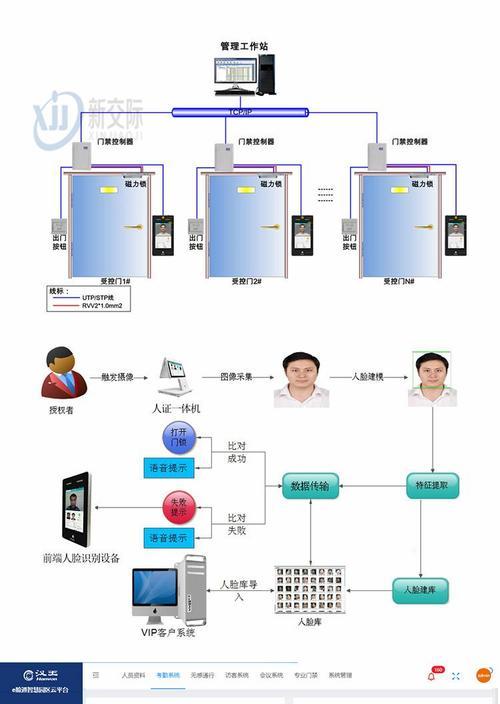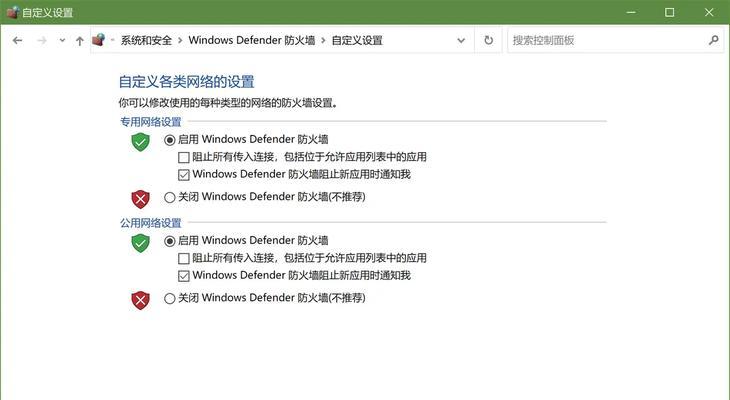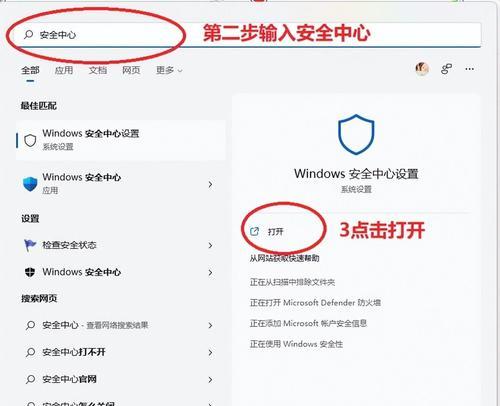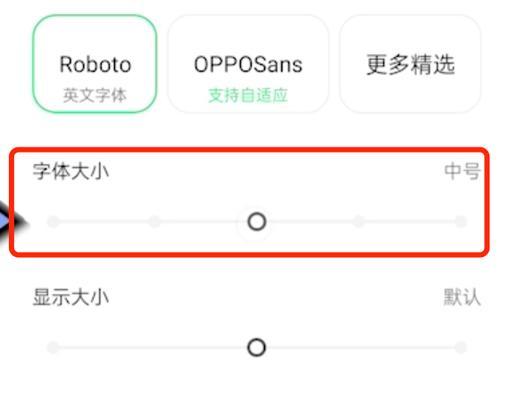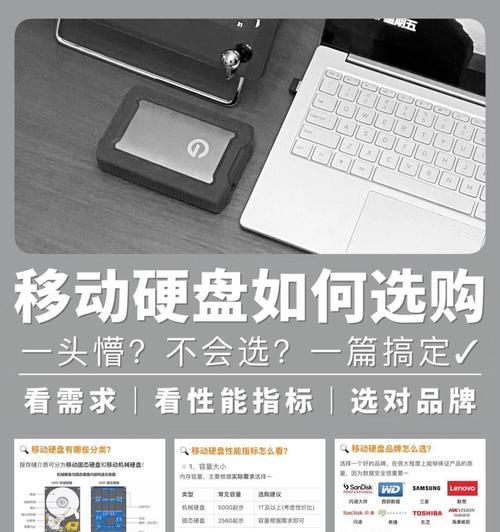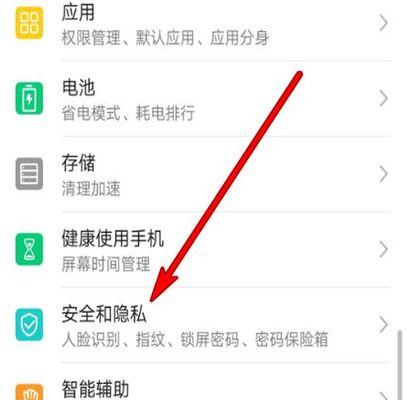在互联网安全日益重要的今天,防火墙作为电脑的第一道防线,扮演着至关重要的角色。它能够帮助用户防止未经授权的访问,保护个人信息安全。然而,在某些特定情况下,用户可能需要关闭防火墙来解决问题或者进行特定的网络测试。下面将详细介绍关闭电脑式防火墙的步骤,并提供一些相关技巧和注意事项。
确认防火墙状态
在开始关闭防火墙之前,首先需要确认你的防火墙是否正在运行。不同的操作系统(如Windows、macOS、Linux)有不同的方法来查看防火墙状态。
Windows系统
1.按下Win+R键打开运行窗口,输入“firewall.cpl”然后按回车。
2.在打开的“Windows防火墙”界面中,查看是否显示“Windows防火墙正在运行”。
macOS系统
1.点击屏幕顶部的苹果图标,选择“系统偏好设置”。
2.点击“安全性与隐私”,然后选择“防火墙”标签。
3.查看“防火墙状态”。
Linux系统
Linux系统的防火墙可能使用不同的软件包,如`iptables`或`ufw`等。可以通过命令行执行以下命令之一来检查状态:
对于`iptables`,输入:`sudoiptablesL`
对于`ufw`,输入:`sudoufwstatus`
确认了防火墙状态后,如果防火墙正在运行,就可以按照以下步骤关闭它。
Windows系统关闭防火墙的步骤
操作系统界面关闭
1.打开“控制面板”,选择“系统和安全”,然后点击“Windows防火墙”。
2.在左侧菜单中选择“启用或关闭Windows防火墙”。
3.选择“关闭Windows防火墙(不推荐)”,并分别针对“专用网络设置”和“公共网络设置”做相同选择。
4.点击“确定”保存设置。
命令提示符关闭
1.在搜索栏输入“cmd”,然后右键点击“命令提示符”,选择“以管理员身份运行”。
2.在命令提示符中输入:`netshadvfirewallsetallprofilesstateoff`然后按回车。
macOS系统关闭防火墙的步骤
1.打开“系统偏好设置”。
2.点击“安全性与隐私”。
3.选择“防火墙”标签,然后点击左下角的锁形图标以解锁。
4.点击“防火墙选项...”,然后取消选中“启用防火墙”。
5.点击“好”保存设置。
Linux系统关闭防火墙的步骤
使用`iptables`
1.打开终端。
2.输入命令:`sudoiptables-PINPUTACCEPT`
3.输入命令:`sudoiptables-PFORWARDACCEPT`
4.输入命令:`sudoiptables-POUTPUTACCEPT`
使用`ufw`
1.打开终端。
2.输入命令:`sudoufwdisable`
注意事项和技巧
在关闭防火墙之前,确保你了解关闭它的潜在风险。没有防火墙的保护,你的设备可能会暴露于病毒、恶意软件和其他网络威胁中。
关闭防火墙时,建议你记录当前的时间和日期,以便日后可以准确地重新开启。
如果你只是需要临时关闭防火墙,请考虑设置时间限制,以自动重新开启防火墙。
关闭电脑式防火墙的步骤因操作系统不同而有所差异,但关键是要确保你了解每个步骤的意义,并且能够安全地进行操作。希望本文提供的详细步骤和技巧能帮助你顺利地管理你的电脑防火墙设置。
综合以上,掌握了关闭电脑式防火墙的方法后,用户可以更灵活地管理个人设备的安全设置,同时在需要的时候进行网络配置的调整。务必记得,网络安全不容忽视,关闭防火墙后应尽快采取其他安全措施保护设备安全。